前回はリストについて学びましたが、今回はPythonの辞書型(dict型オブジェクト)とタプル型について解説しましょう。
前回の記事では複数データを扱える、リストについてご紹介しました。
辞書型とタプル型も複数のデータを扱えるものです。
ただし、リストとは役割がだいぶ異なるので注意が必要です。
本記事では辞書型とタプル型の基礎知識についてまとめたので、お読み頂ければと思います。
Pythonの辞書型(dict型オブジェクト)とは
辞書型とは、データそれぞれに「key」が付けられているリストのことです。
みなさんは辞書を引くとき、「あ」から始まるページをまず開き、そこから言葉を探していくでしょう。
辞書型ではリストに「key」を付けることで、辞書を引くかのようにデータを探していくことができます。
辞書型の例を紹介します。
name = {1:”太郎”, 2:”花子”, 3:”二郎”}
上記では「太郎」「花子」「二郎」というデータが入っています。
それぞれのデータに「key」として「1,2……」という番号が振られています。
このように、「key」と「データ」がペアになっているのが辞書型です。
「key」を選択することで、「データ」を取り出すことができます。
Pythonの辞書型(dict型オブジェクト)を使ってみる
Pythonの辞書型を基本をおさえましょう。
ここでは、以下の項目に分けて解説していきます。
- 辞書型を作って表示する
- 辞書型に要素を追加する
- 辞書型の要素を削除する
- 辞書型の要素を検索する
辞書型を作って表示する
まず、辞書型を作って表示する場合をみていきます。
表示する場合は、いつも通りprintを使います。
=====コード例=====
name = {1:”太郎”, 2:”花子”, 3:”二郎”}
print(name)
=====コード例=====
○実行結果
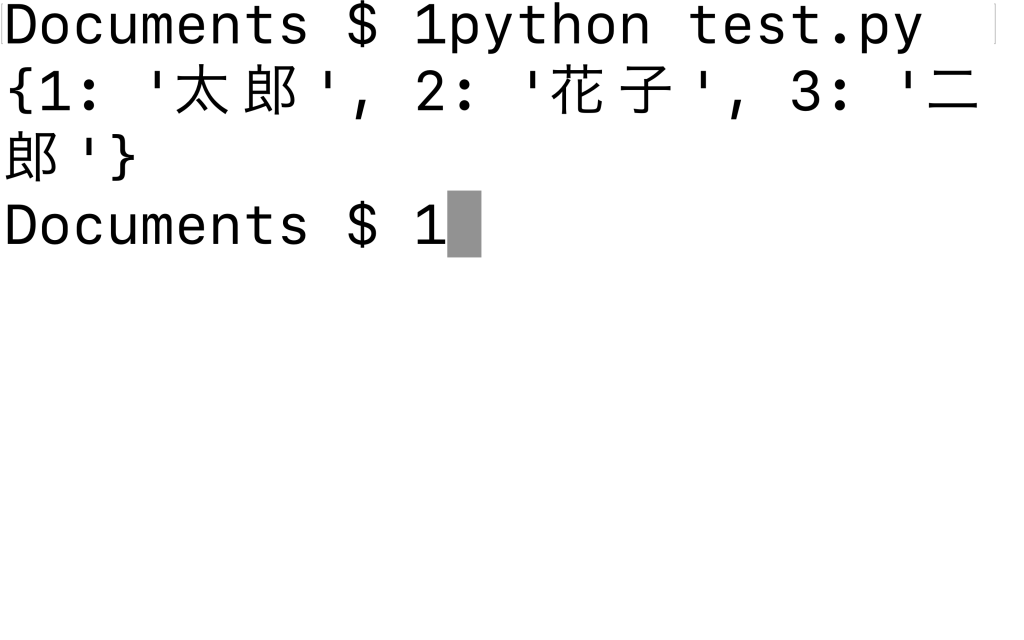
これで辞書型の中身を丸ごと表示できました。
つづいて、辞書型の中からひとつを選んで表示する方法です。
=====コード例=====
name = {1:”太郎”, 2:”花子”, 3:”二郎”}
print(name[1])
=====コード例=====
○実行結果
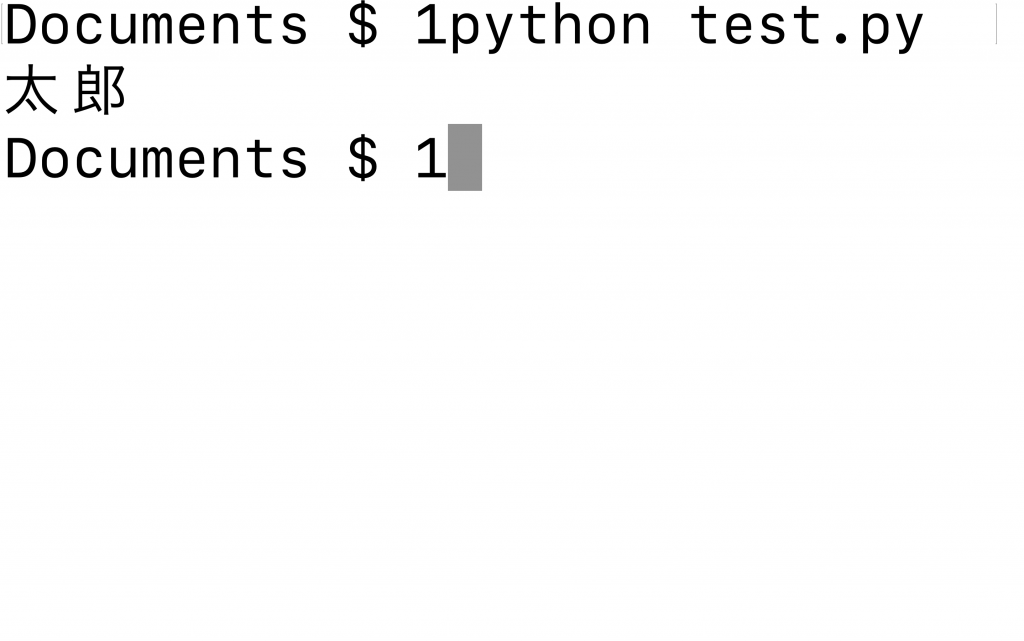
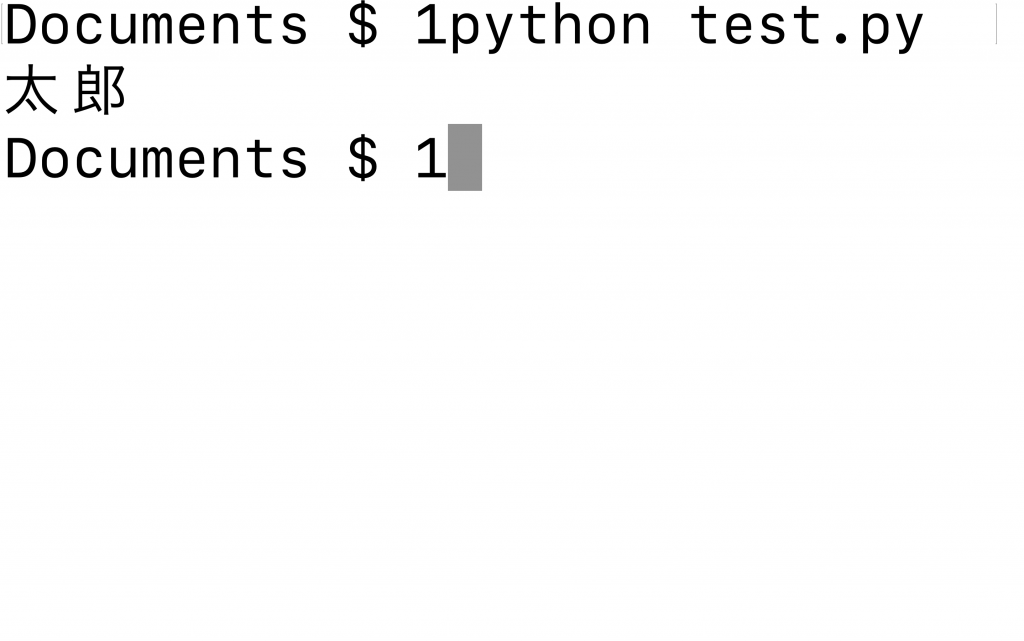
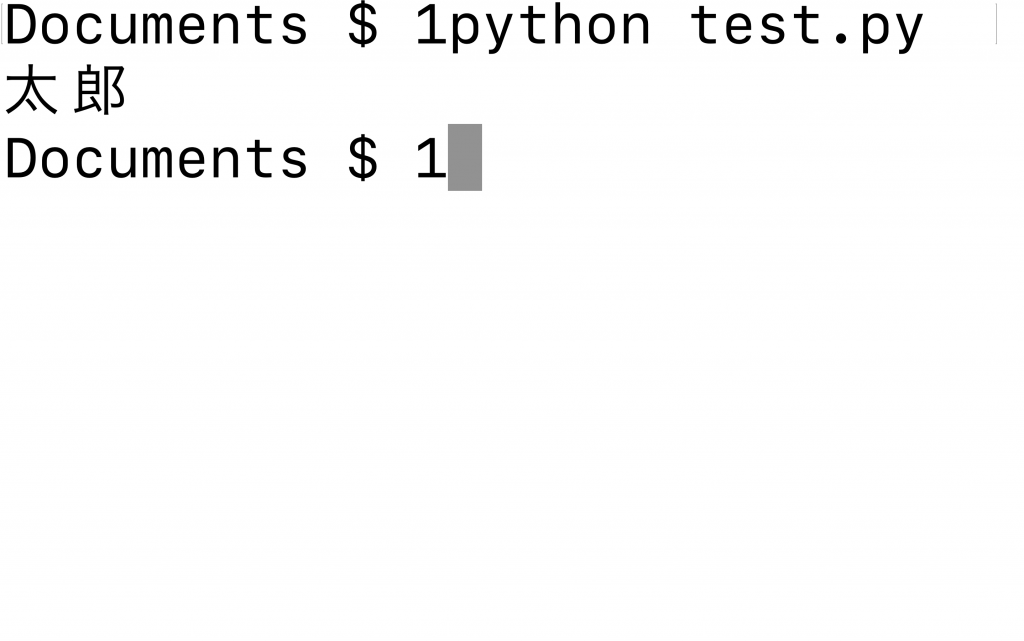
name[1]、と記述することで、「key」が「1」である「太郎」が表示できます。
このように辞書型は、「key」を指定することで、データを選択できるのです。
辞書型に要素を追加する
辞書型に要素を追加するには次のようにします。
=====コード例=====
name = {1:”太郎”, 2:”花子”, 3:”二郎”}
name[4] = “愛子”
print(name)
=====コード例=====
○実行結果
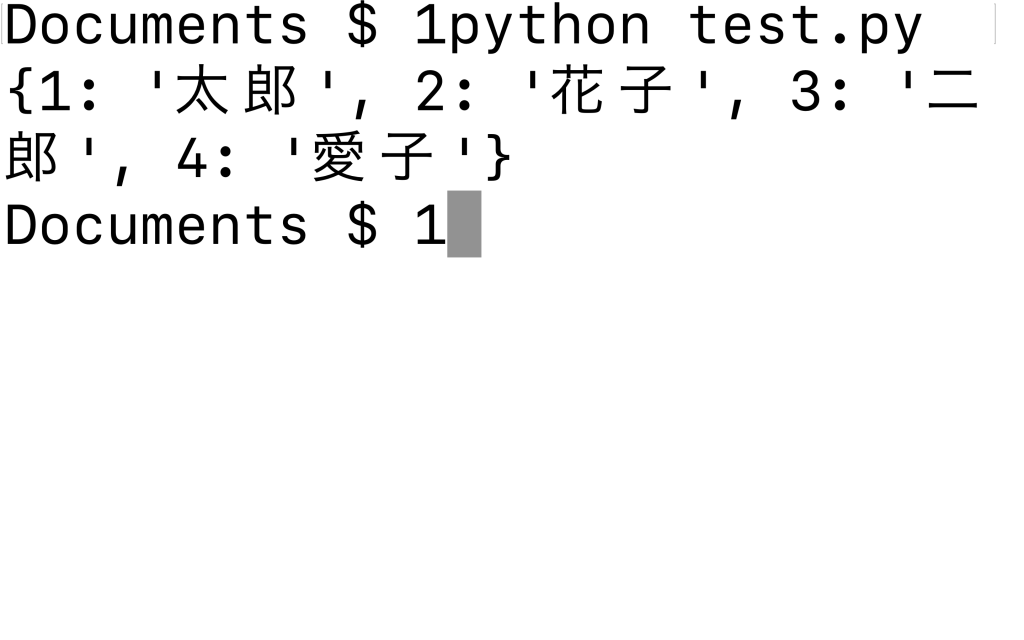
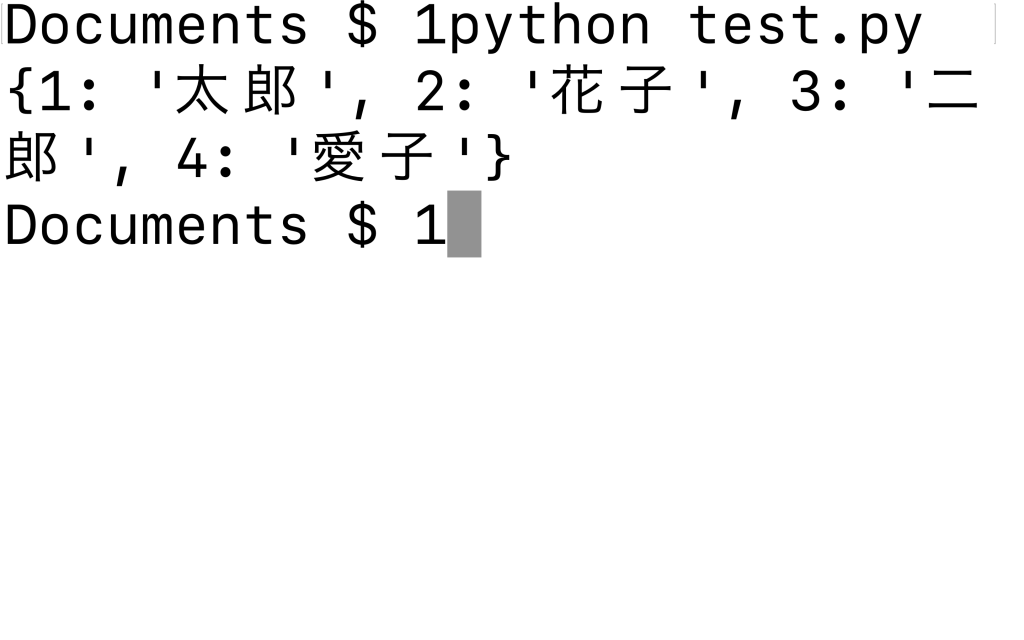
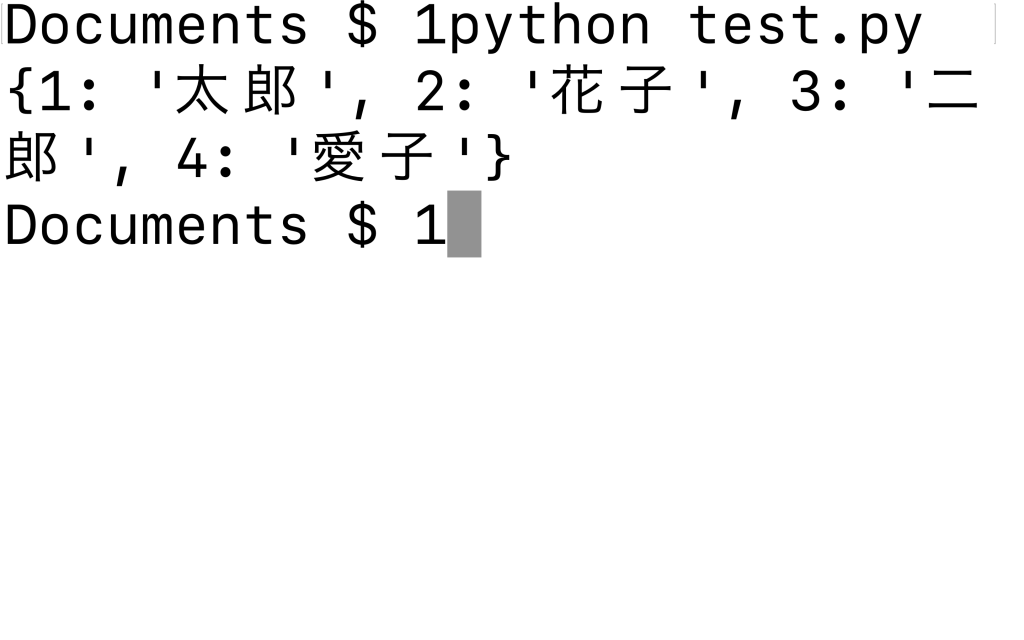
name[4] = “愛子”、と記述することで{4:”愛子”}を追加できます。
「4」がkeyで、「愛子」がデータですね。
このように、辞書型に要素を加える場合は、keyとデータを指定する必要があります。
辞書型の要素を削除する
辞書型の要素を削除するには「pop」というメソッドを使います。
=====コード例=====
name = {1:”太郎”, 2:”花子”, 3:”二郎”}
name.pop(1)
print(name)
=====コード例=====
○実行結果
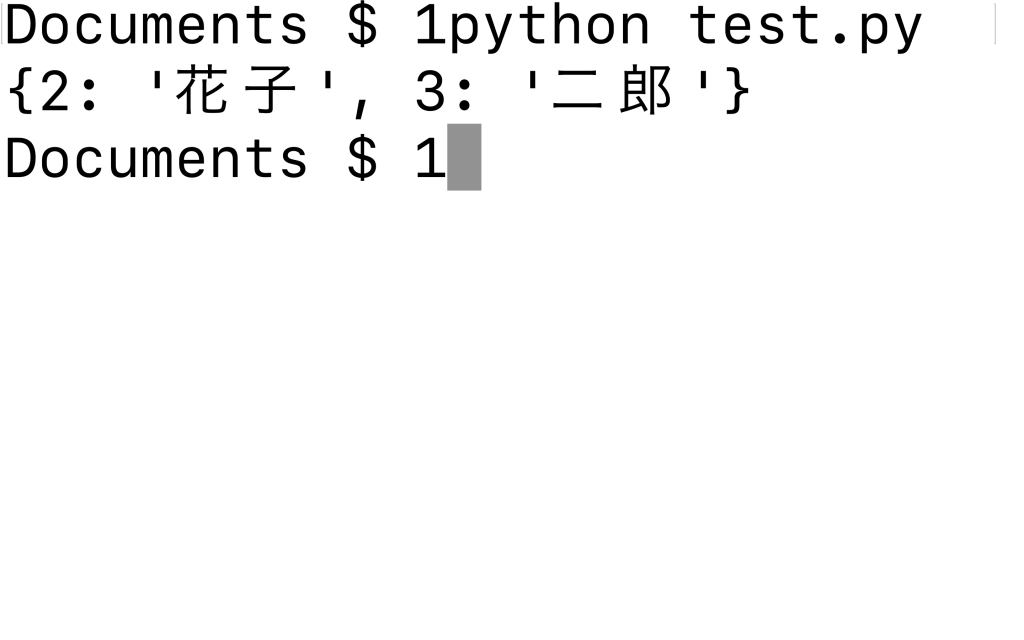
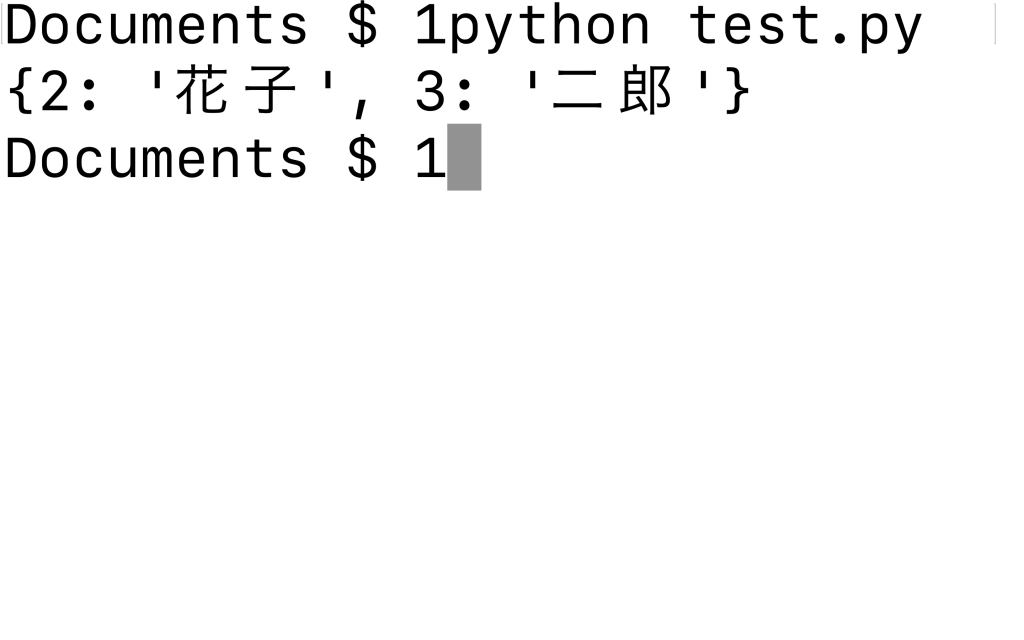
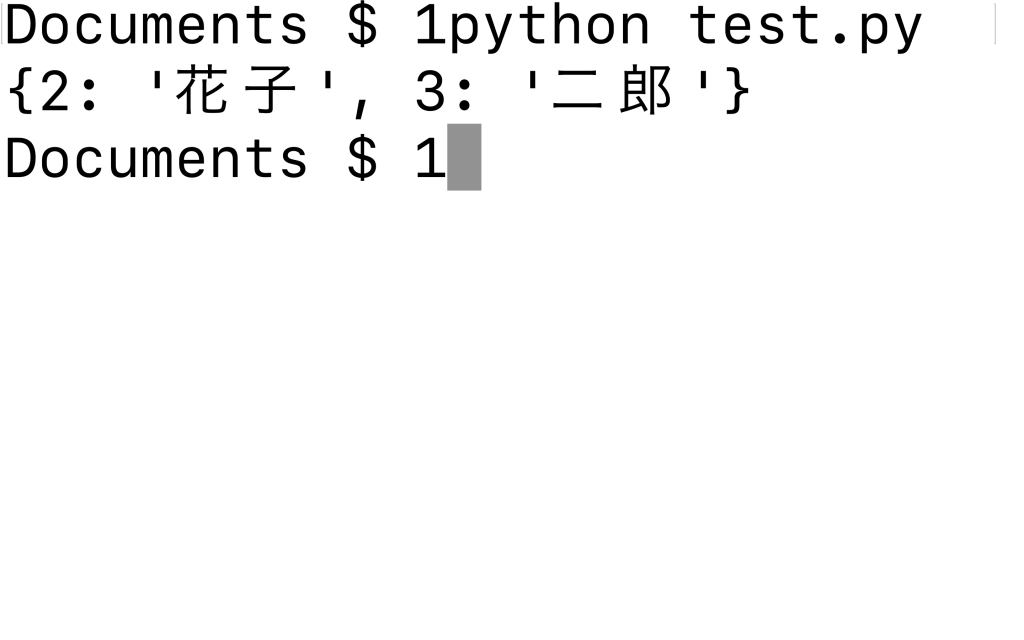
popメソッドで、削除したい要素のkeyを選択することで、そのデータが消されます。
今回はkeyが1である「太郎」が削除されました。
辞書型の要素を検索する
辞書型から特定の要素を検索したい場合は、keysメソッドを使いましょう。
name = {1:”太郎”, 2:”花子”, 3:”二郎”}
print(2 in name.keys())
○実行結果



「2 in name.keys()」、と記入することで、keyが2のデータを検索することが可能です。
keyが2のものがある場合はTrue、ない場合はFalceを返します。
今回はkeyが2のものがありますので、Trueが表示されました。
Pythonのタプル型とは
Pythonにはタプル型というものも存在します。
タプルはリストと良く似ているいるものです。
リストは次のようなものです。
number = [1,2,3,4]
対してタプル型は次のようになっています。
number = (1,2,3,4)
タプルを作成する場合[]ではなく()で囲ってください。
タプルの基本的な使い方は、リストと一緒です。
ただ、タプルは一度作成すると、後でデータを追加したり、削除したり、ができません。
つまりタプル型の方が制限がかかるということです。
なぜ、制限がかかるタプル型をわざわざ使うのかというと、間違えてデータを変更してしまうミスを防ぐためです。
タプル型の場合データを変更しようとすると、「エラー」が表示されます。
Pythonのタプル型を使ってみる
Pythonのタプル型を実際に使ってみましょう。
といっても、タプル型はリストや辞書型のように、データの削除や追加ができません。
できることは、元々入っているデータを表示することだけです。
タプル型を作って表示する
=====コード例=====
number = (1,2,3,4)
print(number)
=====コード例=====
○実行結果
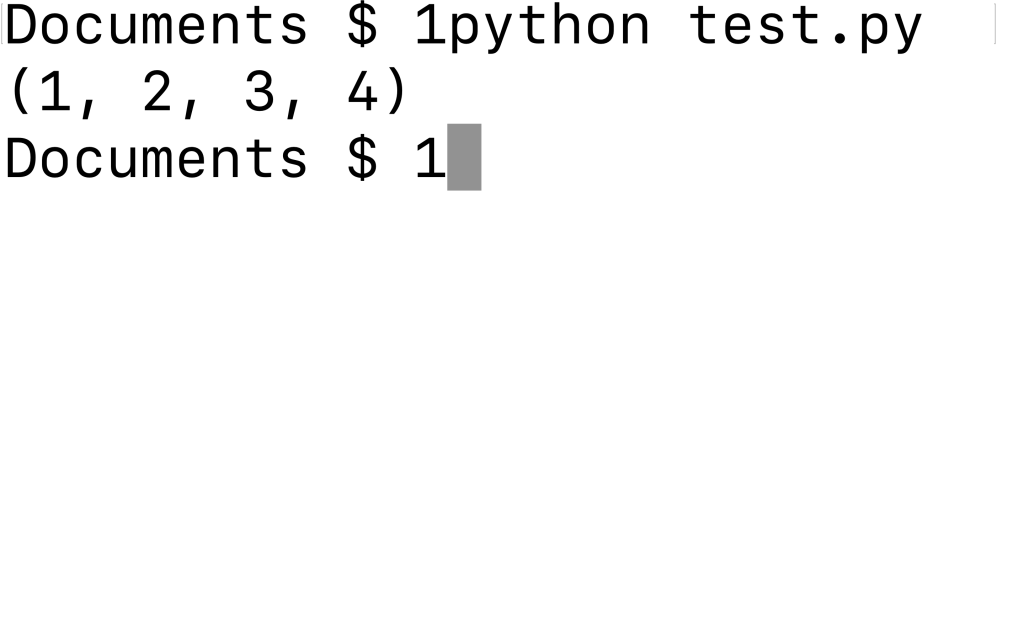
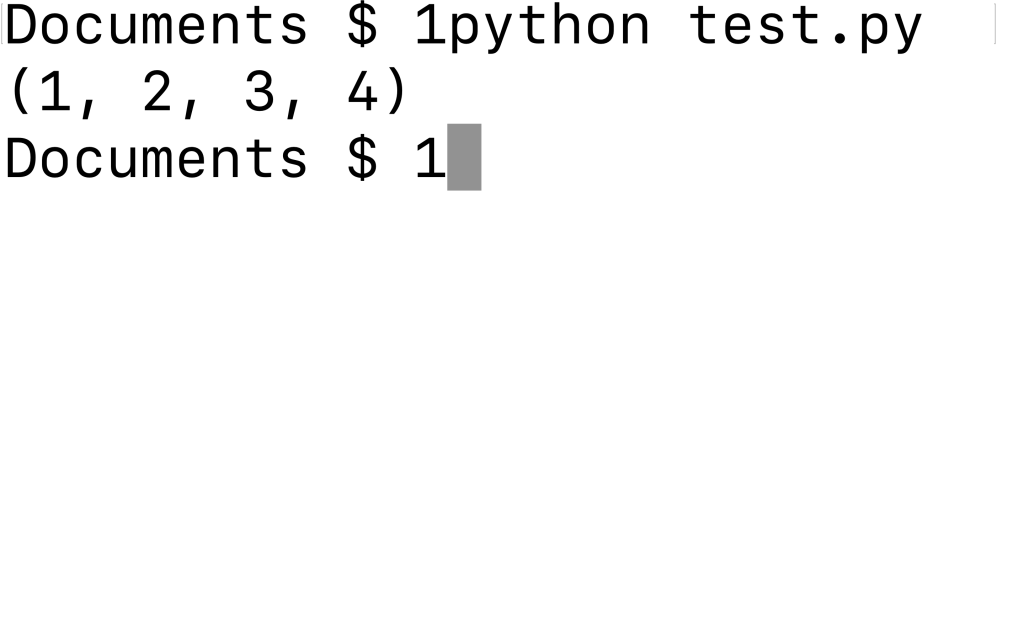
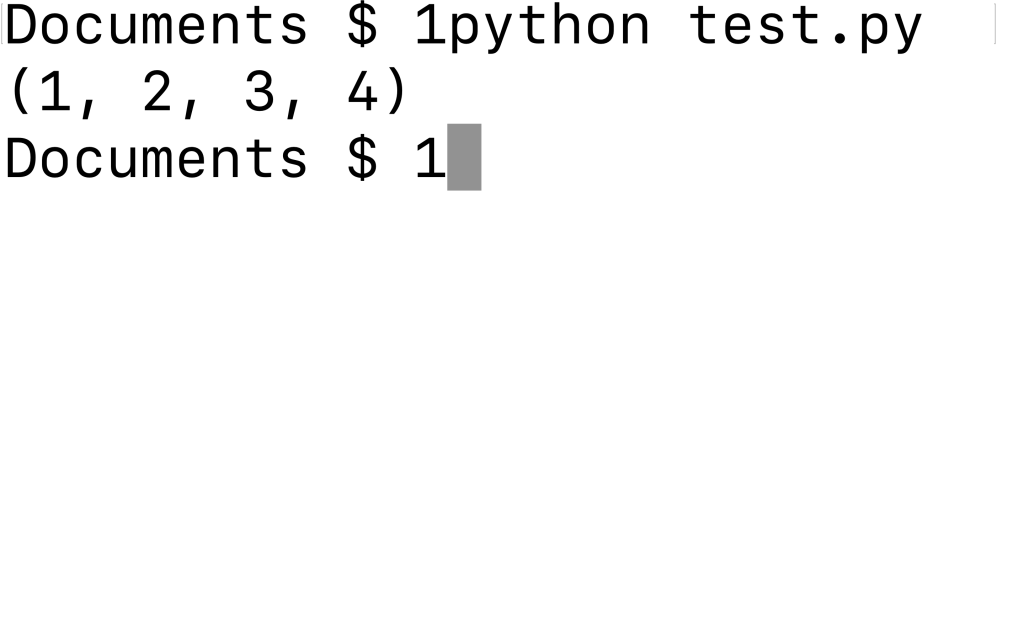
タプル型を作成し、データを表示する方法です。
タプル型はリストとは異なり[]ではなく()で囲む点に注意です。
後はprintを使って変数名を指定すれば、タプル型の中身が表示されます。
まとめ
本記事では辞書型とタプル型について解説しました。
それぞれ、リストとどのような点が異なるのか、お分かり頂けたかと思います。
辞書型は、データそれぞれに「key」を対応付けて格納することが可能です。
「key」を指定することで、データを取り出すことができるのが特徴です。
タプル型は、基本的にはリストと一緒ですが、一度作成したタプルは二度と変更できない点が異なります。
辞書型もタプル型も、それぞれの特性を活かした使い方があるので、仕様を覚えておきましょう。
次回はPythonの「標準入力」のやり方について解説します。

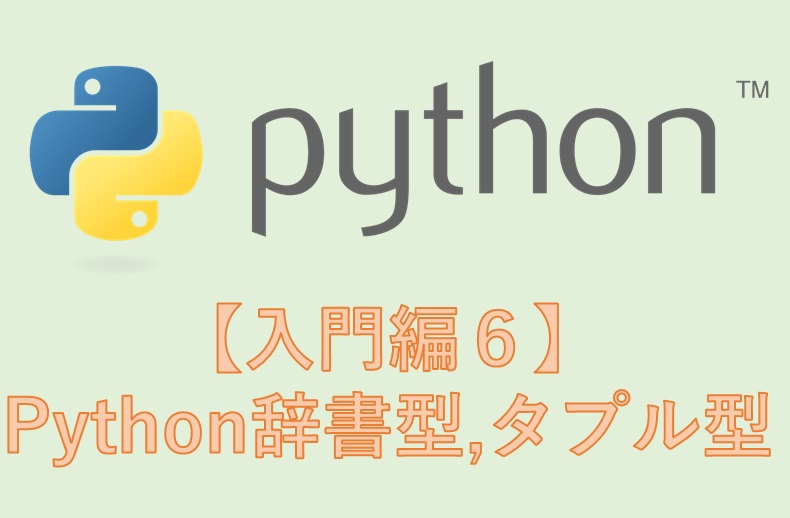



コメント